
- •1.Основи інформатики
- •Основні засади інформатики
- •Подання інформації
- •Isa (Industry Standart Architecture), eisa (Extended Industry Standart Architecture) — застарілі типи інтерфейсу материнської плати
- •Принтер. Це пристрій для виведення інформації на паперовий аркуш або спеціальну термостійку плівку. Принтери бувають матричні, лазерні, струминні, світлодіодні.
- •Операційна система Windows 2000
- •Операційна система Windows хр
- •Операційна система Windows 7
- •Отримання поточної інформації про системні ресурси.
Операційна система Windows 7
Останнім часом набуває широкого розповсюдження операційна система Windows 7. У ній реалізовано підхід групування файлів у бібліотеки (в попередніх версіях — папки). Програма Проводник за замовчуванням відкриває папку Библиотеки.
Бібліотека — віртуальна папка, в якій за певною ознакою об'єднано файли, що можуть зберігатися у різних місцях на комп'ютері.
Отже, лише користувач керує набором файлів у бібліотеках «Видео», «Документы», «Музыка» тощо.
Ресурси комп'ютера зображено на рис. 2.5. Достатньо зручним є виведення поруч із значком диска інформації про обсяг вільної пам'яті дисків у графічному вигляді (1).
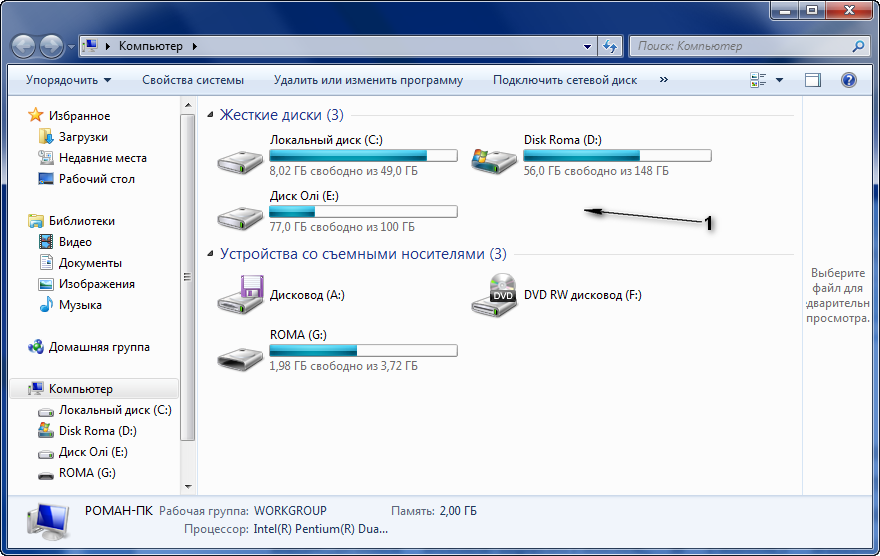
Рис. 2.5. Ресурси комп'ютера
Новою є можливість переглядати зміст файла в бібліотеці. Наприклад, створено текстовий файл «Приклад» і збережено його у бібліотеці «Документы» (рис. 2.6). Після активізації значка файла у правій частині вікна з'являється його зміст (І), у нижній — властивості файла (дата створення, розмір, тип).
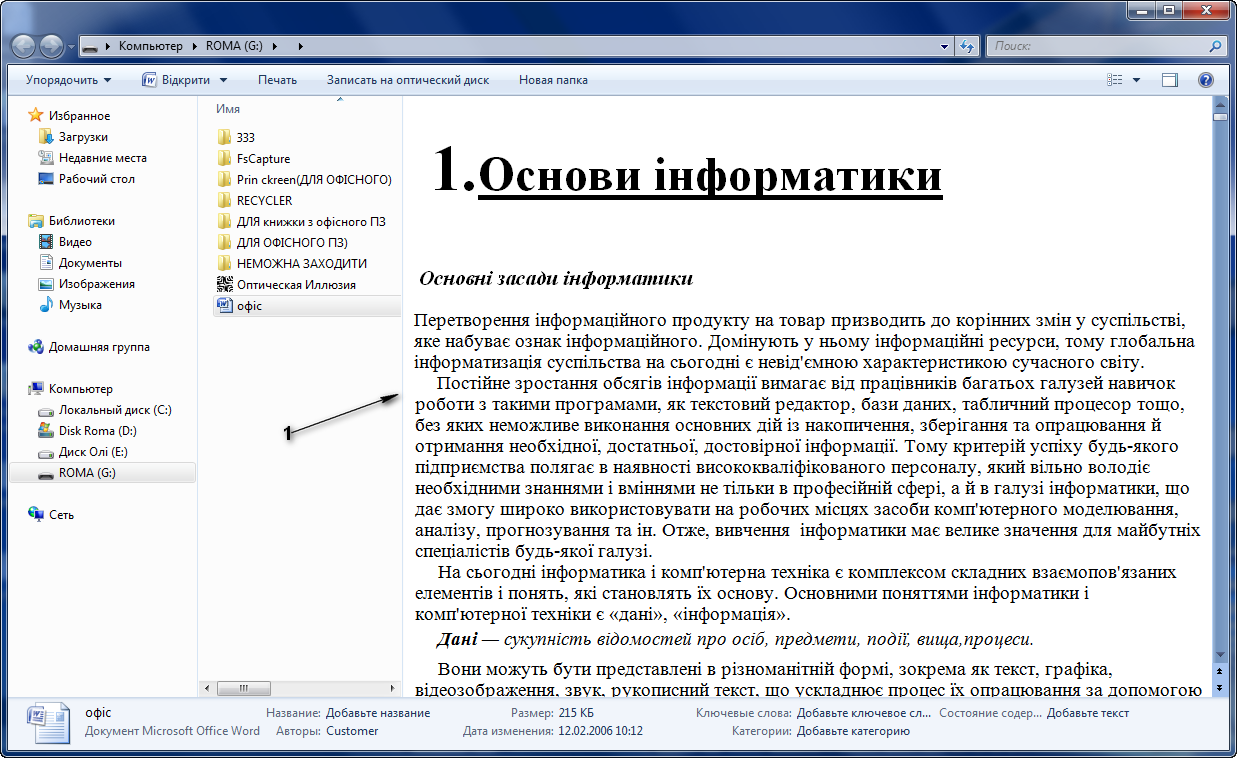
Рис 2.6. Перегляд змісту файла
Контекстне меню вікна аналогічно попереднім версіям Windows дає змогу переглядати зміст бібліотеки у вигляді таблиці, списку, значків або змісту (рис. 2.7).

Рис 2.7. Вибір режиму перегляду переліку папок,файлів.
Вікно пошуку інформації зображено на рис. 2.8. Використання індексів значно пришвидшує знаходження інформації за поданим запитом. Критерії пошуку реалізують у верхній частині вікна (1). Представлене на рис. 2.9 вікно виводить результати пошуку всіх файлів із імям _05 , які містяться на певному диску :

Рис 2.8. (1 – критерії для пошуку інформації)
Рис 2.9. (2 – Результати пошуку інформації за певними даними)
Новою є можливість використовувати віртуальну клавіатуру, що особливо зручно під час роботи з ноутбуком. Для її активізації необхідно потягнути «хвіст»,
Новою
є можливість використовувати віртуальну
клавіатуру, що особливо зручно під час
роботи з ноутбуком.
Для
її активізації необхідно потягнути
«хвіст»,
розташований
у лівій частині робочого столу. Клавіатура
має вигляд, представлений на рис. 2.10.
Рис 2.10. Віртуальна клавіатура
Зручною є можливість перегляду відкритих вікон через Аего-взгляд. Цю функцію реалізують у вікні Свойства панели задач и меню «Пуск» через активізацію прапорця (позиція 1 на рис. 2.11).

Рис 2.11. Активізація функції Aero-взгляд
Функція Аего-взгляд дає змогу користувачеві швидко переглядати відкриті вікна, не клацаючи для цього клавішею миші. На панелі задач файли, виконані однією програмою, автоматично згруповані в один значок. Для реалізації функції Аего-взгляд спочатку підводять покажчик миші на цей значок, і над панеллю задач з'являються ескізи всіх відкритих файлів. Для перегляду будь-якого з них достатньо навести покажчик миші на ескіз файла, всі інші відкриті вікна при цьому автоматично згортаються.
Робота в середовищі Windows XP
Основні компоненти робочого столу
Після завантаження комп'ютера на екрані дисплея З’являється Рабочий стол (рис. 3.1), на якому є значки, кожен із яких відповідає або папці (1), або спеціальній папці (Мой компьютер, Сетевое окружение тощо) (2), або прикладній програмі (3), або документу, або ярлику (4). Після подвійного клацання мишею на значку спеціальних папок відкривається вікно з уміщеними компонентами, нижче подається їх стислий перелік.
Папка Мой компьютер містить значки для керування ресурсами комп'ютера (позиція 4 на рис. 3.2):
Диск 3,5 (А:), який активізує гнучкий диск;
(С:, D:, Е:) — активізують інші диски (системні й робочі);
(CD-RW) — активізує компакт-диск.
Окрім цих значків, у папці Мой компьютер також можна отримати доступ до компонента Системньїе задачі (позиція 1 на рис. 3.2) — перегляд відомостей про систему, додавання і вилучення програм, зміна встано- н.мених параметрів. Група Другие места (2) містить тачки Сетевое окружение (виводить перелік усіх комп'ютерів локальної мережі, якщо цей комп'ютер під'єднаний до неї), Мой документи (виводить перелік збережених у цій папці файлів), Общие документи (зберігає файли, які доступні всім користувачам цього комп'ютера), Панель управлення. У групі Подробно (3) можна отримати інформацію про властивості виділеного в правій частині вікна об'єкта (диска, папки, файла), на рис. 3.2 — це інформація про диск С: (4).
Папка Сетевое окружение забезпечує швидкий доступ до компонентів локальної мережі (за її наявності): містить значки приєднаних до мережі принтерів, комп'ютерів, що дає змогу користуватися їх ресурсами (друкування, копіювання, перенесення файлів, запуск програм).
Папка Корзина є місцем для вилучених файлів, які можна відновити при помилковому вилученні. Для цього один (кілька) файлів виділяють й активізують команди Файл, Восстановить. Щоб остаточно вилучити файли з комп'ютера, використовують команди Файл, Очистить корзину.
У нижній частині екрана розміщується Панель задач (позиція 7 на рис. 3.1), на якій зображено кнопку Пуск (5), можуть бути значки згорнутих відкритих прикладних програм (б), є індикатор клавіатури (S) та індикатор поточного часу і дати.
На
робочому столі також може бути панель
Microsoft
Office
(позиція
9
на рис. 3.1), на якій вміщено кнопки
прикладних програм (Microsoft
Word,
Microsoft
Excel,
Microsoft
Access,
Microsoft
Outlook
та
ін.). їх використовують для зручнішого
завантаження цих програм. Рис.3.1.
Робочий стіл
Рис.3.1.
Робочий стіл

Рис 3.2.Компоненти папки Мой компьютер
Меню команд кнопки Пуск
Кнопка Пуск містить меню команд, які можна переглядати як у стандартному варіанті попередніх версій Windows, так і в оновленому, зручнішому, що містить лише ті команди, з якими працювали востаннє (рис. 3.3). Переключення між цими режимами здійснюють у вкладці Меню «Пуск» після активізації команди Свойства контекстного меню кнопки Пуск.
Ліва частина меню має дві складові: у верхній (над лінією поділу) містяться постійні команди, в нижній — програми, якими користуються найчастіше. У нижній частині розташована команда Все программьі, яка розкриває меню команд для активізації додатків, зокрема Microsoft Word, Microsoft Excel, Microsoft Access, Microsoft FrontPage тощо. Тут також є група Стандарт- ньіе для активізації програм Калькулятор, текстовий редактор Блокнот, графічний редактор Paint, вікна програми Проводник, отримання початкової інформації про Windows ХР, виконання активізації вікна ОС MS-DOS (Командная строка) тощо.
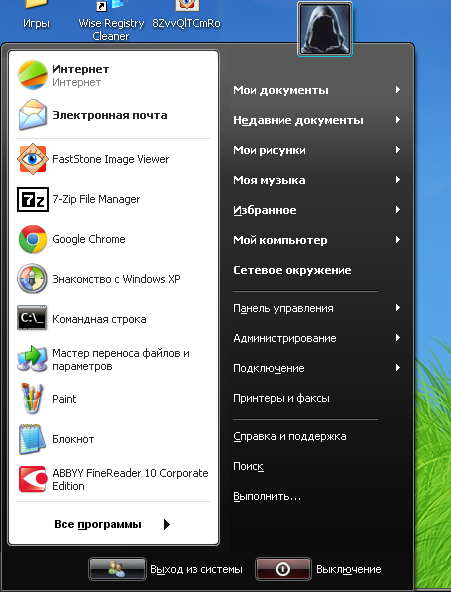
Рис 3.3. Оновлене меню команд кнопки ПУСК
Група програм Служебньїе (Пуск, Программьі, Стандартньїе) дає змогу активізувати такі програми обслуговування дисків, як дефрагментащія диска, його перевірка, очистка диска, виконати архівацію даних, переглянути інформацію про апаратні та програмні компоненти системи тощо.
Права частина меню кнопки Пуск містить такі команди:
Мои документи (відкриває папку з такою самою назвою для вміщення будь-яких документів);
Недавние документи (здійснює швидкий доступ до 15 файлів, з якими працювали востаннє (документів Word, таблиць Excel, файлів БД Access та ін.);
Мои рисунки (відкриває папку, що має таку саму назву, для вміщення графічних зображень);
Моя музьїка (зберігає музичні файли і списки композицій, які доступні всім користувачам цього комп'ютера);
Мои компьютер (відкриває папку Мой компьютер);
Панель управлення (включає команди для активізації вікон, у яких можна змінити параметри поточної дати і часу (Дата и время); додати (вилучити) іншу розкладку клавіатури і змінити стандарти введення чисел, дат тощо (Язик и региональньїе стандарти); додати (вилучити) програми, змінити властивості екрана або деяких апаратних пристроїв (миші, клавіатури, аудіопристроїв) та ін.;
Подключение (містить команди для підключення до мережі Internet або локальної мережі);
Принтери и факси (надає можливість встановлення і зміни властивостей принтерів і факсів);
Справка и поддержка (дає змогу активізувати довідкову систему для пошуку інформації за контекстом або вказаною темою);
Поиск (здійснює пошук файлів, папок на диску, в комп'ютері, локальній мережі, а також мережі Internet);
Виполнить... (після активізації кнопки Обзор та знаходження відповідного завантажувального файла виконує його швидкий запуск);
Виход из системи (рис. 3.4) (використовують під час роботи кількох користувачів на одному комп'ютері з власними обліковими записами. Команда дає змогу або завершити виконання всіх програм і закінчити роботу, або, не закриваючи програм, перейти до іншого користувача);
Виключение (містить кнопки для вибору одного з режимів: режиму очікування, тобто тимчасово припинення роботи повного вимкнення,перезавнаженрня(рис 3.5.)

Рис 3.4. Вибір режиму закінчення роботи

Рис 3.5. Вибір режиму з вимкнення комп’ютера
Віконний інтерфейс
Під час роботи з будь-якою програмою на екрані дисплея з'являється вікно, що має стандартний набір компонентів. Це віконний інтерфейс (рис. 3.6).
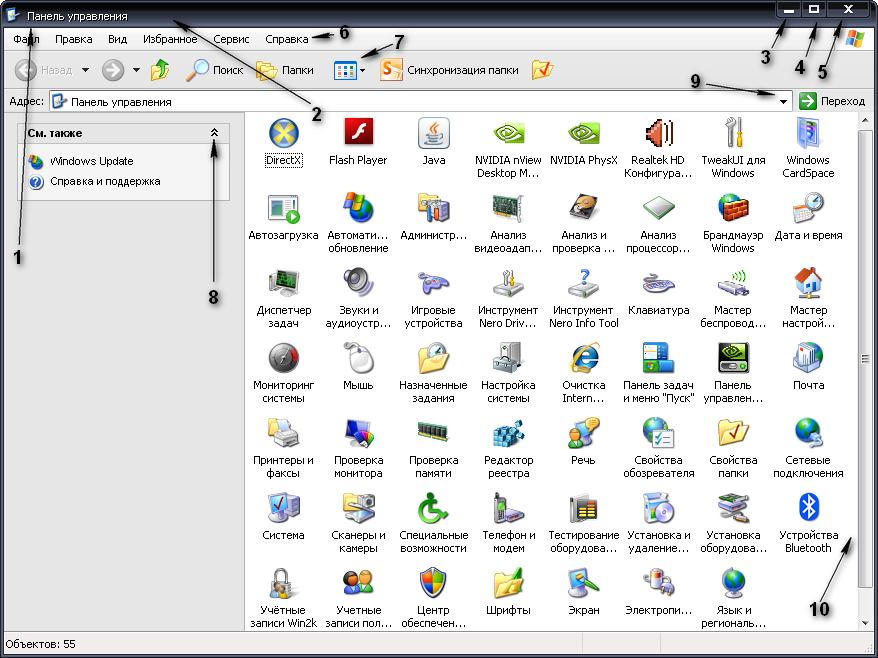
Рис 3.6. Складові вікна
До складових вікна належать:
1 — кнопка системного меню, що містить команди:
Восстановить (відновлює розміри вікна);
Переместить (переміщує вікно по екрану за допомогою клавіш керування курсором);
Размер (змінює розмір вікна за допомогою клавіш керування курсором);
Развернуть (розгортає вікно на весь екран);
Закрить (закриває вікно);
рядок заголовка вікна;
кнопка мінімізації (згортання) вікна;
кнопка максимізації (розгортання) вікна;
кнопка закриття вікна;
рядок головного меню;
панель інструментів, що містить кнопки для швидкого і зручного виконання певних команд головного меню;
кнопки для згортання (стрілки, направлені вгору) і розгортання (стрілки, направлені донизу) компонентів, зміст яких виводиться в правій частині вікна;
кнопка-список, яка містить вкладені компоненти;
вертикальна лінійка прокручування (виводиться, коли зміст вікна перевищує його розміри). Також є горизонтальна лінійка прокручування, яка з'являється у нижній частині вікна.
Для переміщення вікна за допомогою миші необхідно підвести покажчик до рядка заголовка вікна, натиснути на клавішу миші й, не відпускаючи її, «перетягти» вікно у потрібному напрямку.
Щоб змінити розміри вікна за допомогою миші, необхідно підвести покажчик до будь-якої рамки або кутка вікна (при цьому покажчик миші перетворюється на двонаправлену стрілку), натиснути на клавішу миші й, не відпускаючи її, змінити розмір вікна в потрібному напрямку.
Використання лінійок прокручування
Вертикальну (позиція 10 на рис. 3.6) і горизонтальну лінійки прокручування використовують для пересування по вікну. Для цього необхідно встановити покажчик миші на стрілку відповідного напрямку (— до початку файла, ▼ — до кінця файла, ► — до правої межі, і — до лівої межі) й натиснути на клавішу миші. Щоб швидше пересуватися по тексту, слід користуватись бігунком — прямокутником, що розміщений на лінійці прокручування. Для цього потрібно встановити покажчик миші на бігунок, натиснути на клавішу миші й, не відпускаючи її, «тягнути» його у потрібному напрямку.
Щоб переглянути попереднє екранне вікно, необхідно клацнути мишею над бігунком (або використати клавішу PgUp), наступне — під бігунком (або скористатися клавішею PgDn).
Елементи діалогового вікна
Діалогове вікно може містити різні засоби діалогу з користувачем, зокрема кнопки, списки, перемикачі тощо. Є вікна з простим діалогом (наприклад, вибір кнопки з дією або кнопки Отмена) і вікна складної структури з багатьма елементами, наприклад вікно, що з'являється на екрані дисплея після активізації команд Сервис, Параметри в текстовому редакторі Word (рис. 3.7).

До діалогового вікна належать такі елементи:
— вкладки, після активізації яких відкриваються нові підвікна;
— перемикачі для вибраної опції;
— поля з кнопками для зменшення та збільшення встановлених значень;
— кнопка активізації довідки, яка виводить інформацію про вибраний об'єкт вікна;
— поля-списки, які містять перелік значень для вибору;
— командні кнопки (ОК — погодження з установленими параметрами або Отмена — закриття вікна без збереження цих параметрів).
Також до діалогового вікна можуть належати:
поля-зразки як приклад установлених параметрів;
групи полів вибору, де тільки один перемикач групи може бути активним;
текстові поля для введення значень.
Робота з довідкою
Усі прикладні програми Windows ХР мають розгорнуту довідкову систему, яка дає змогу отримати відповідь на будь-яке питання користувача, а при виникненні проблем — і допомогу від спеціалістів фірми Microsoft. Для її активізації використовують команду Справка.
У меню кнопки Пуск вікно довідкової системи відкривають за допомогою команди Справка и поддержка. Після цього на екрані дисплея з'являється вікно Центр справки и поддержки (рис. 3.8).
До складу вікна належать:
— панель інструментів, що містить кнопки;
— поле для введення слова для контекстного пошуку;
— довідкова інформація, згрупована у розділи.
Для перегляду тем будь-якого розділу необхідно клацнути клавішею миші на його назві. Якщо, наприклад, вибрати тему «Основи работьі в Windows», в наступному вікні відкрити перелік «Основньїе задачи, вьіполняемьіе системой Windows» і вибрати тему «Работа с файлами и папками», відкриється вікно (рис. 3.9), що містить перелік питань вибраної теми. Для перегляду будь-якого питання на ньому необхідно клацнути клавішею миші.
Панель інструментів вікна довідкової системи міститі кнопки, дії яких описано в табл. 3.1.
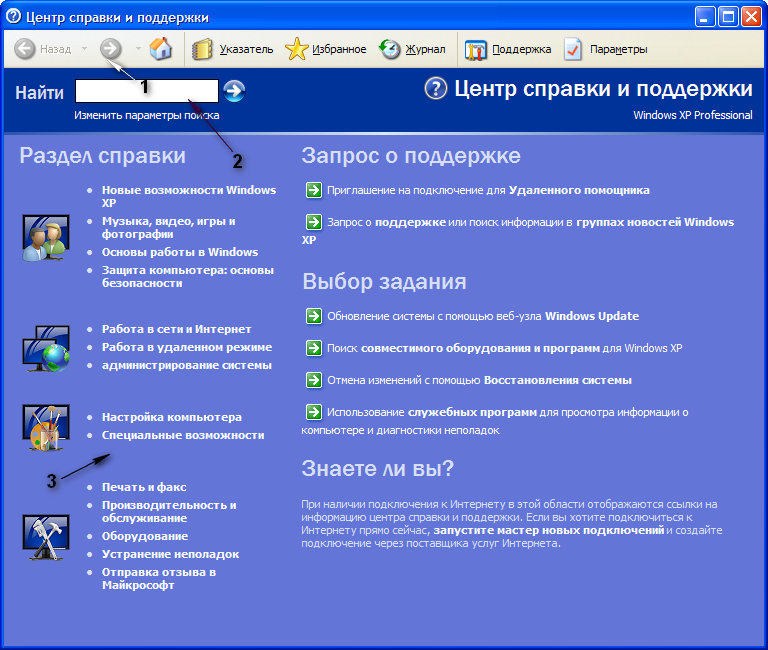
Рис 3.8. Початкова сторінка довідкової системи Windows XP
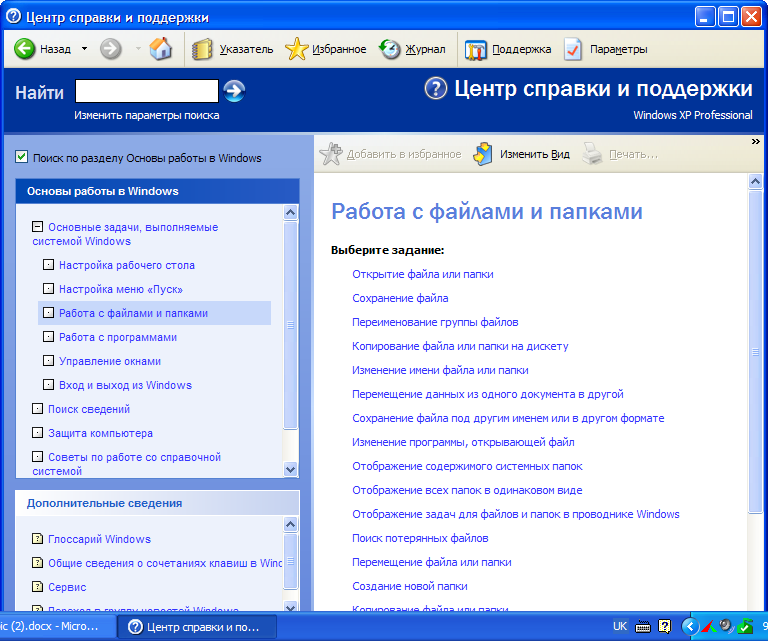
Рис .3.9. «Питання вибраної теми «Робота с файлами і папками»
Таблиця 3.1
Кнопки панелі інструментів вікна довідкової системи та дії, які вони виконують
-
Кнопка
Дії кнопки

Перехід до наступного питання, із тих, що вже переглядалися. Містить список таких питань

Перехід до попереднього питання, яке переглядалося. Містить список таких питань

Перехід на початкову сторінку вікна Центр справки и поддержки
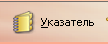
Активізація вікна, в якому пошук виконується за введеним словом або його першими літерами

Виведення у вікні переліку тем, які туди заздалегідь уміщені за допомогою кнопки


Відкривання вікна з переліком усіх тем, що переглядалися

Відкривання вікна, в якому вміщені посилання на службу технічної підтримки фірми Microsoft та форум користувачів Windows

Налагодження параметрів відображення інформації довідки
Кнопки для налагодження роботи зі знайденою інформацією(позиція 1 на рис 3.9.)
Дії кнопок
Додавання вибраного питання до списку Избранное

Керування відображенням інформації, яка переглядається (на весь екран або в складі вікна довідки)

Друк питання, яке переглядається
Після активізації кнопки Указатель з'являється вікно (рис. 3.10). У полі (2) верхньої частини вікна вводять перші літери слова потрібної теми (наприклад, «ярльїк»), після чого у нижній частині вікна з'являється перелік тем, що відповідають пошуку. Далі або активізують кнопку Показать (3), або двічі клацають мишею на потрібній темі. У цьому прикладі надано довідкову інформацію про створення ярликів у папці. Права панель вікна містить посилання (2) на вміщені питання.

Рис. 3.10. Робота з інструментом Указатель
Після активізації (клацання клавішею миші) пункту переліку, біля якого є значок питання, користувач отримує необхідну інформацію на правій панелі вікна.
Мастер ответов. Використовують для пошуку інформації за назвою теми. У полі верхньої частини вікна вводять перші літери слова цієї теми, після чого у нижній частині з'являється перелік тем, що відповідають пошуку. Після активізації будь-якої теми інформація подається в правій частині вікна;
Указатель. Застосовують для контекстного пошуку введеного у верхній частині вікна слова або кількох слів у конкретних темах. Виводяться назви всіх тем, у яких є такий контекст.
Довідка може містити гіпертекстові (грец. hyper — префікс, що означає підвищення, надмірність) посилання на інші теми довідкової системи (позиція 1 на рис. 3.11). Слово або словосполучення в тексті, виділене як гіперпосилання (2), містить визначення або пояснення терміна.
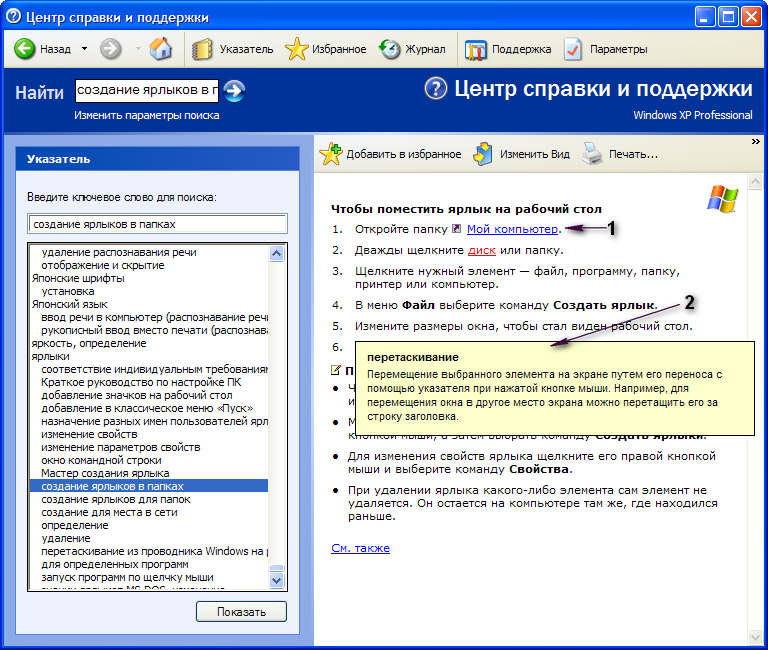
Рис. 3.11.Гіперпосилання у вікні довідки.
Вікно довідкової системи прикладної програми Windows ХР (наприклад, MS Word на рис. 3.12) містить такі компоненти:
панель інструментів (І) із кнопками для виконання таких дій, як перехід до попереднього чи наступного переглянутого питання, оновлення екрана, друкування вибраного питання довідки, розташування вікна довідки поверх всіх вікон та ін.;
поле (2) для введення інформації, яку необхідно знайти;
.ліва панель у вигляді книжок із переліком всіх тем довідки (3), розкривши яку можна переглянути список окремих пунктів теми;
права панель (4), де вміщено інформацію з вибраної теми.
Отже, довідкова система дає змогу користувачу не тільки ефективно знайти відповіді на питання, які виникають під час роботи, а й отримати доступ до систематизованої нової інформації.
Налагодження параметрів об'єктів інтерфейсу користувача
Властивості будь-якого об'єкта інтерфейсу користувача (робочого столу, вікна, папки, файла тощо) можна змінювати. Також можна налагодити (додати, вилучити, перейменувати тощо) відповідно до потреб користувача перелік команд меню кнопки Пуск. Це меню представлено в одному із двох варіантів: класичному (як у попередніх версіях Windows) або'оновленому.
Налагодження параметрів класичного меню кнопки Пуск
Класичне меню кнопки Пуск (рис. 3.13) має вигляд, до якого звикли користувачі під час роботи у середовищі попередніх версій Windows.

Рис. 3.13.класичний вигляд меню кнопки ПУСК
Для додавання або вилучення команд необхідно активізувати команди Пуск, Настройка, Панель управлення, Панель задач и меню «Пуск» чи клацнути правою клавішею миші на кнопці Пуск і вибрати команду Свойства. Після цього на екрані дисплея з'являється вікно, в якому у вкладці Меню «Пуск» слід активізувати кнопку Настроить (позиція 2 на рис. 3.14).
вікно, в якому у вкладці Меню «Пуск» потрібно активізувати кнопку Настроить (позиція 1 на рис. 3.14).
У наступному вікні у вкладці Общие визначають кількість файлів, що відображаються в правій панелі меню Пуск, їх зовнішній вигляд (дрібні чи великі значки). Вкладка Дополнительно дає змогу налагодити параметри кожного елемента лівої панелі: не показувати чи відображати як команду меню або посилання. Кнопка Очистка списка вилучає всі команди лівої панелі.
Для роботи з вибраним елементом лівої панелі використовують контекстне меню, яке містить команди, зображені на рис. 3.18.

Рис. 3.18. Команди контекстного меню лівої панелі кнопки Пуск
Використовуючи цей перелік команд, можна закріпити вибрану програму в меню, вилучити її чи перейменувати. Щоб додати програму, необхідно знайти її в головному меню Все программьі або програмі Проводник, або папці Мой компьютер, натиснути праву кнопку миші й вибрати команду Закрепить в меню «Пуск».
Налагодження властивостей об'єктів інтерфейсу користувача в середовищі Windows відображає максимальне наближення можливостей Windows до користувача й організації ефективної і зручної роботи.
Налагодження властивостей параметрів панелі задач і робочого столу
Для зміни властивостей панелі задач необхідно активізувати команди Пуск, Настройка, Панель задач и меню «Пуск» або клацнути правою клавішею миші на Панели задач і вибрати команду Свойства. Після цього на екрані дисплея з'являється вікно (рис. 3.19). У вікні у вкладці Панель задач встановлюють потрібні параметри, наприклад розташування поверх усіх вікон (тоді відкриті вікна не закривають Панель задач), відображення панелі швидкого доступу (вміщення значків програм для їх швидкої активізації) та ін. Візуально частини панелі задач, зокрема панель швидкого доступу та панель індикації, відокремлені спеціальними вертикальними маркерами, за допомогою яких можна змінювати розміри цих частин (для цього підводять покажчик миші до такого маркера і, натиснувши на кнопку миші, «тягнуть» маркер у потрібному напрямку).
Щоб установити параметри робочого столу, необхідно клацнути правою кнопкою миші на вільному місці робочого столу і вибрати команду Свойства. З'являється вікно Свойства: Зкран (рис. 3.20).
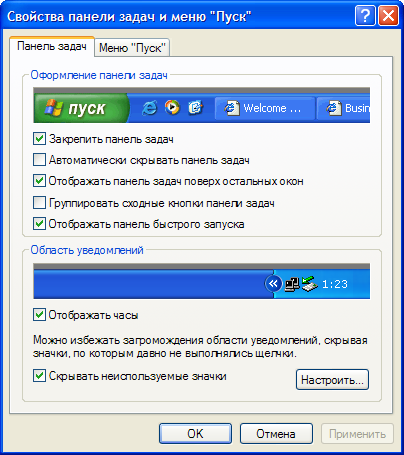
Рис.3.19 Налагодження властивостей панелі задач.

Рис. 3.20. Вікно для встановлення параметрів робочого столу
Вікно Свойства: Зкран містить такі вкладки:
Темьі — вибір параметрів робочого столу із запропонованих або створення їх власного набору, наприклад фоновий рисунок, набір звуків, значків та ін.;
Рабочий стол — вибір фонового рисунка екрана із запропонованого переліку або використання іншого, який установлюють за допомогою кнопки Обзор; кнопка Настройка рабочего стола відкриває вікно, в якому можна визначити наявність на екрані таких компонентів, як Мой компьютер, Мои документьі тощо, змінити зовнішній вигляд системних значків;
Заставка — визначення параметрів зображення, що з'являється на екрані дисплея після закінчення певного проміжку часу, у випадку, коли роботу на комп'ютері не виконують;
Оформление — встановлення параметрів вікон і кнопок; після активізації кнопки Дополнительно можна визначити параметри таких елементів, як заголовок вікна, пункт меню, значки та ін.;
Параметри — визначення роздільної здатності монітора, якості кольоропередачі, зміна масштабного коефіцієнта перегляду (кнопка Дополнительно, вкладка Общие).
Налагодження параметрів стандартів і мови
У додатках Windows ХР використовують визначені стандарти для відображення таких значень, як число (кількість знаків після коми, вид розділювача цілої і дро- Гювої частин — кома чи крапка тощо), час, дата (скорочений і повний формат, вид розділювача та ін.), грошові одиниці. Також Можна обрати мову, якою послуговують- ся у меню додатків, установити додаткову розкладку кла- ніатури, задати комбінації клавіш для переключення.
Усі параметри встановлюють у вікні Язьік и региональньїе стандарти (команди Пуск, Панель управлення, Язьік и региональньїе стандарти), що зображено на рис. 3.21.
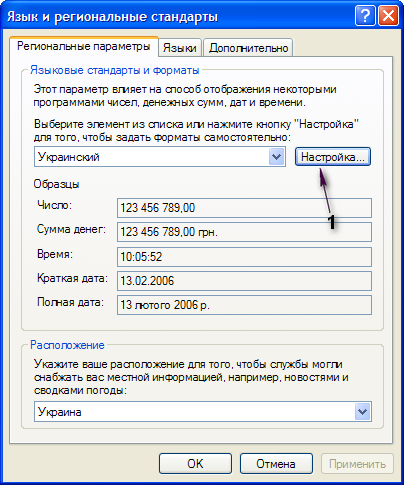
Рис 3.21. Перегляд установлених стандартів
У групі Образци вкладки Региональньїе параметри
показано встановлені стандарти, кнопка Настройка (1) лктивізує вікно, в якому ці стандарти можна змінити, наприклад параметри грошової одиниці визначають у вкладці Денежная единица (рис. 3.22).

Рис. 3.22Визначення параметрів грошової одиниці
Для встановлення стандартів мови відкривають вкладку Язмки і натискають на кнонку Подранеє
У наступному вікні Язьїки и службьі текстового ввода (рис. 3.23) активізують кнопку Добавить (2) для додавання іншої розкладки клавіатури.
Кнопка Параметрьі клавиатурьі відкриває вікно (рис. 3.24) для визначення комбінації клавіш, за допомогою яких відбувається переключення з однієї клавіатури на іншу.

Рис3.24.Визначення потрібної комбінації клавіш.
Windows ХР містить принципово нові інструменти для роботи з інформацією: опрацювання голосових повідомлень і рукописного письма. Щоб установити відповідні параметри для роботи з ними, необхідно у вікні Язьїки и службьі текстового ввода (рис. 3.23) в групі Установленньїе службьі вибрати потрібну службу {1) й активізувати кнопку Свойства (3).
Крім того, на рис 3.23 показано відкрите вікно властивостей вибраної служби Разпознавание речи. У цьому вікні кнопки Создать, Параметри, Обучение (4) активізують відповідні вікна, в яких установлюють параметри налагодження на голос для профілю кожного користувача.
Налагодження параметрів
панелі Microsoft Office і властивостей папки
Панель Microsoft Office містить значки програм, з якими найчастіше працює користувач. Для налагодження параметрів цієї панелі на ній необхідно клацнути правою клавішею миші, з контекстного меню вибрати команду Настройка, внаслідок чого з'являється вікно (рис. 3.25).
Вікно містить такі вкладки:
— Вид (зміна кольору панелі, активізація параметрів відображення: Автоматически убирать с зкрана, Поверх остальньїх окон та ін.);
Кнопки (додавання кнопок для активізації файла, папки; вилучення або перейменування вміщених кнопок);
Панели инструментов (додавання панелі інструментів із відповідним набором кнопок або створення власної, яка може містити, наприклад, потрібні папки);
Настройка (зміна стандартних шаблонів).
Загальні властивості для всіх папок можна переглянути або змінити у вікні Свойства папки, яке відкривається за командами Пуск, Панель управлення, Свойства папки або у відкритому вікні будь-якої папки (Сер- вис, Свойства папки). Після цього з'являється вікно Свойства папки, зображене на рис. 3.26.
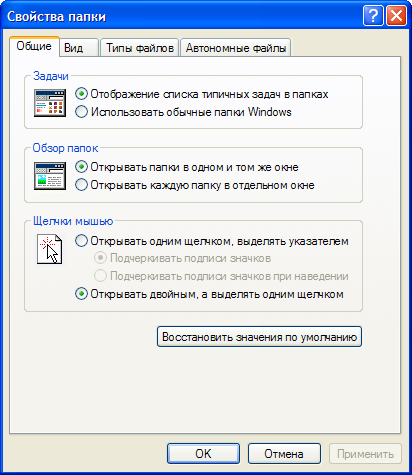
Рис.3.26Встановлення властивостей папки.
У вікні Свойства папки є такі різновиди вкладок:
Общие (встановлення загальних властивостей папки, зокрема вигляду вікна папки, відкривання папки в іншому чи поточному вікні, одинарним чи подвійним клацанням клавішею миші та ін.);
Вид (визначення додаткових параметрів: уміщення повного шляху до вибраної папки у рядку адреси; виведення у вікні-підказці, що з'являється при підведенні покажчика миші до вибраної папки, таких властивостей, як її розмір і дата створення, перелік вміщених у папці файлів та інших папок; показувати чи не показувати заховані файли і папки та ін.);
Типи файлов (відображення типів файлів, які зареєстровані системою; додавання нових типів файлів або вилучення існуючих);
Автономньїе файльї (встановлення параметрів доступу під час роботи з папками і файлами в мережі, надання папці властивості «Приватна» (лише під час роботи з диском, який відформатований у системі NTFS) та ін.).
Для встановлення властивостей окремої папки її виділяють у переліку й активізують кнопку Свойства або команду контекстного меню Свойства. Після цього з'являється вікно (рис. 3.27).
У вікні можна визначити параметри за допомогою таких вкладок:
Общие (містить такі властивості папки, як шлях до неї, обсяг пам'яті, який вона займає, кількість вміщених файлів тощо; крім того, тут можна змінити атрибути папки: Только чтение (захист уміщених файлів від зміни) (2), Скрьхтьш (папка або файли невидимі в переліку), Архивньїй);
Доступ (містить параметри керування доступом до папки інших користувачів);
Настройка (дає змогу змінити значок папки (1), встановити на ній рисунок при перегляді у режимі Зскизьі страниц).
Робота з програмою Проводник
Програма Проводник відображає ієрархічну структуру об'єктів комп'ютера. Її використовують для роботи з файлами, папками, дисками та ярликами — значками, що вказують шлях до вибраної папки або файла, служать для їх автоматичного завантаження і візуально вирізняються за стрілкою в нижній частині значків.
Особливості програми Проводник
За допомогою програми Проводник можна створювати нові, а також копіювати, переміщувати, перейменовувати, вилучати файли, ярлики і папки, що вже існують, виконувати їх пошук.
Завантажується Проводник шляхом таких комбінацій команд і кнопок:
кнопка Пуск, команди Все программьі, Стандарт- ньіе, Проводник;
команда Проводник контекстного меню правої клавіші миші на кнопці Пуск;
команда Проводник контекстного меню правої клавіші миші на значку Мой компьютер;
кнопка Пуск, команди Вьіполнить, explorer, кнопки ОК.
Після завантаження програми на екрані дисплея з'являється вікно (рис. 3.28) з двома панелями: ліва — область структури папок (за замовчуванням), права — відображення змісту вибраного зліва об'єкта (диска, папки або спеціальної папки: Мой компьютер, Мои документьі тощо).
Для розкриття об'єкта лівої панелі потрібно клацнути мишею на його значку (4); при цьому на правій панелі (3) з'являється перелік файлів і папок, уміщених у розкритому об'єкті лівої панелі вікна.

Рис 3.28. Вікно програми Проводник
Значок «+» ліворуч від значка (4) означає, що об'єкт містить інші папки. Для перегляду його змісту клацають клавішею миші на значку «+», який перетворюється на значок «-», а під значком об'єкта (при цьому він залишається закритим) з'являється перелік його папок.
Під панелями вікна може бути активізований рядок статусу (6) (команди Вид, Строка состояния), що містить таку інформацію: кількість виділених об'єктів правої панелі (5); обсяг пам'яті, яку вони займають; обсяг вільного місця на диску; коментар до вибраної команди головного меню.
Панель інструментів, яка розташована у верхній частині вікна, містить такі кнопки:
а) Назад, Вперед — активізують дії, які виконували перед поточною дією і після неї;
б) Вверх — означає перехід до вищого рівня об'єктів (папок, дисків);
в) Вьірезать — переміщує виділені об'єкти у буфер обміну;
г) Копировать (І) — копіює виділені об'єкти, наприклад папку, файли, ярлики, у буфер обміну;
ґ) Вставить (2) — вставляє об'єкти (папки, файли, ярлики) з буфера обміну;
д) Отменить — скасовує останню дію, яку виконував користувач;
е) Поиск — здійснює пошук потрібних об'єктів (папок, файлів, ярликів);
є) Папки — керує змістом лівої панелі: при активній кнопці виводиться перелік об'єктів ієрархічної структури комп'ютера, при неактивній — ліва панель має вигляд, показаний на рис. 3.2, і залежно від обраного об'єкта може містити команди для роботи з папками і файлами (наприклад, Переименовать, Переместить, Скопировать, Удалить та ін.);
Вид — список, що містить такі режими перегляду файлів:
Зскизьі страниц (виведення значків об'єктів у вигляді зображень, які зберігаються в папці);
Значки (виведення значків файлів);
Список (перелік тільки імен файлів);
Таблица (перелік імен об'єктів із зазначенням їх характеристик (розмір, тип, дата і час останньої модифікації));
Свойства (перегляд і зміна властивостей виділеного об'єкта).
Для вилучення або додавання інших кнопок на панель інструментів підводять покажчик миші до цього рядка, клацають її правою клавішею й активізують команду Настройка. Унаслідок цих дій на екрані дисплея з'являється вікно (рис. 3.29).

Рис 3.29.Додавання і вилучення кнопок панелі інструментів
У вікні виконують такі дії:
для додавання іншої кнопки її вибирають у лівій частині вікна і натискають на кнопку Добавить;
для вилучення наявної на панелі кнопки її вибирають у правій частині вікна і натискають на кнопку Удалить.
Створення нових папок, файлів, ярликів
Щоб створити нову папку, спочатку необхідно відкрити потрібний диск або папку, після чого використовують команди Файл, Создать, Папку. Унаслідок цих дій на екрані дисплея з'являються значок папки і рамка для введення імені нової папки.
Для створення нового файла спочатку відкривають об'єкт, у якому відбувається створення (наприклад, папку), далі активізують команди Файл, Создать і з переліку вибирають потрібний тип файла (Текстовий документ, Microsoft Word Document та ін.).
Створений ярлик містить шлях до завантажувального файла, папки чи диска, що дає змогу їх швидко відкрити, при цьому місцерозташування самого ярлика значення не має. Його можна помістити у будь-яку папку або просто на Рабочий стол. На значку ярлика в його лівій нижній частині є маленька стрілка.
Наприклад, якщо потрібно створити ярлик для завантаження програми Калькулятор з папки користувача, виконують такі дії:
відкривають потрібну папку;
у вікні програми Проводник активізують команди Файл, Создать, Ярльїк, після чого на екрані дисплея з'являється вікно, зображене на рис. 3.30;
у полі Укажите размещение обьекта визначають місцерозташування та ім'я програмного файла (C:\WINDOWS\Help\iis.chm). Для зручності цю інформацію можна додати автоматично: активізують кнопку Обзор, унаслідок чого на екрані дисплея з'являється перелік дисків, папок і файлів, серед яких вибирають потрібний (iis.chm) і натискають на кнопку ОК;

Рис3.30. Створення ярлика.
на екрані дисплея з'являється вікно з введеним шляхом до файла, після чого активізують кнопку Далее;
у наступному вікні ярлику дають назву, що не обов'язково збігається з назвою програми, після клацають клавішею миші на кнопці Готово.
Після цього для завантаження програми досить активізувати створений ярлик.
Аналогічно його створюють і до папки.
Зручнішим методом створення ярликів є використання команди контекстного меню. У цьому разі, щоб створити ярлик для об'єкта, його виділяють, із контекстного меню після активізації правої клавіші миші вибирають команду Создать ярльїк. Він створюється у папці, в якій уже є вибраний об'єкт. Можна перемістити ярлик на Рабочий стол. Його виділяють командою з контекстного меню правої клавіші миші й активізують команди Отправить, Рабочий стол. Для отримання доступу до об'єкта досить активізувати його ярлик на робочому столі.
Робота з об'єктами ієрархічної структури
Файли можна копіювати, вставляти, перейменовувати, вилучати. Для копіювання групи файлів з однієї папки в іншу виконують такі дії:
— виділяють файли. Якщо вони розташовані послідовно у переліку, то активізують перший, відтак, утримуючи натиснутою клавішу Shift, клацають клавішею миші на останньому файлі. Якщо файли розміщено в різних місцях, то їх виділяють при натиснутій клавіші Ctrl;
— при копіюванні за допомогою миші її покажчик підводять до виділених файлів, натискають на праву клавішу миші й, утримуючи її, «тягнуть» блок виділених файлів до потрібної папки. Відпускають клавішу миші та вибирають команду Копировать із меню, що з'являється на екрані дисплея.
Копіюючи за допомогою кнопок панелі інструментів, слід після виділення файлів клацнути клавішею миші на кнопці Копировать (позиція 1 на рис. 3.28), активізувати потрібну папку і клацнути мишею на кнопці Вставить (позиція 2 на рис. 3.28).
Аналогічні дії можна виконати за допомогою команд головного меню Правка, Копировать, Вставить.
Щоб перейменувати об'єкт, його активізують, на ньому ще раз клацають мишею (у рамці з іменем об'єкта на екрані дисплея з'являється курсор), вводять ім'я і натискають клавішу Enter або, виділивши об'єкт, клацають правою клавішею миші й активізують команду Переименовать.
Якщо необхідно об'єкти вилучити, їх слід виділити, а потім натиснути на клавішу Delete.
Пошук
Для пошуку файлів на панелі інструментів активізують кнопку Поиск. Унаслідок цього на лівій панелі екрана дисплея з'являється вікно (рис. 3.31), в якому слід визначити об'єкт пошуку (документи, файли, папки, інформацію в довідковій системі та ін.).
Наприклад, на диску D необхідно знайти файли, які починаються на літеру «S». Спочатку активізують пункт Файльї и папки, а в наступному вікні (рис. 3.32) вводять шаблон імен файлів (S*), в полі Поиск в визначають диск, на якому відбуватиметься пошук (DATA Е:), і натискають на кнопку Найти.
Результати виконання пошуку відображені в правій панелі вікна Результати поиска (рис. 3.33).
Виконуючи пошук, у шаблонах можна, крім введення повного імені, вводити символи «*» (будь-яка кількість будь-яких символів) та «?» (будь-який окремий символ).

Рис 3.31 Ліва панель для визначення параметрів пошук
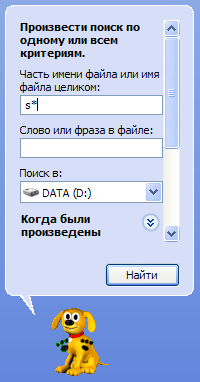
Рис. 3.32.Додаткові параметри для пошуку.
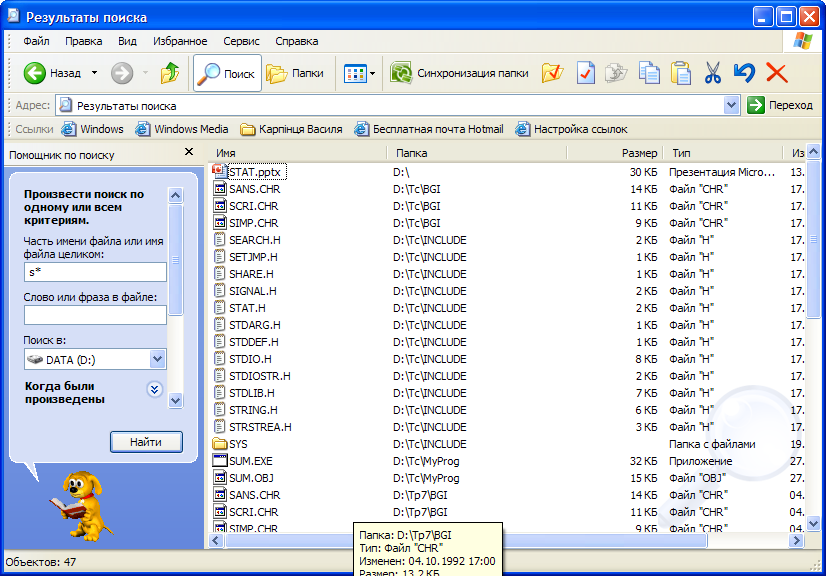 Рис.3.33.
вікно з результатами пошуку
Рис.3.33.
вікно з результатами пошуку
Наприклад, вираз «А?.*» означає, що необхідно знайти файли, імена яких починаються з літери «А», довжина імені — 2 літери, об'єкт має будь-яке розширення.
Пошук можна виконувати і за іншими критеріями. Для цього активізують посилання Дополнительньїе параметри (рис. 3.32) і вибирають:
пошук за датою (у групі Когда били произведеньї последние изменения? активізують один із запропонованих параметрів: Дата последних изменений неизвест- на, На прошлой неделе, В прошедшем месяце тощо або визначають діапазон дати власноруч);
пошук за розміром файла (у цьому випадку активізують потрібний параметр із групи Какой размер файла?);
пошук за типом файла (у групі Дополнительньїе параметри з переліку Тип файла вибирають потрібний).
Сортування файлів
Відображення об'єктів ієрархічної структури комп'ютера можна впорядкувати за однією з вибраних характеристик при активному режимі Таблица. Визначити, які саме характеристики будуть на екрані, можна у вікні Вибор столбцов в таблице (рис. 3.34), що з'являється після активізації команд Вид, Вибор столбцов в таблице...
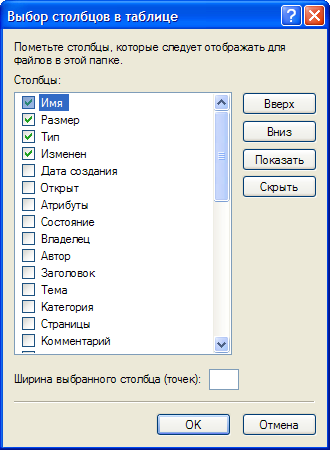
Рис 3.34 Вибір параметрів об’єктів для перегляду.
Щоб упорядкувати об'єкти вікна програми Проводник, виконують такі дії:
відкривають потрібний перелік папок або файлів, установлюючи режим перегляду Таблица (для перегляду таких характеристик, як розмір, тип, дата модифікації);
активізують команди Вид, Упорядочить значки;
визначають потрібний критерій для сортування (за ім'ям, типом, розміром, датою тощо).
Інший спосіб упорядкування об'єктів ієрархічної структури комп'ютера полягає у тому, що після активізації переліку клацають мишею на назві потрібного стовпця з відповідною характеристикою.
Системні утиліти
Для виконання службових функцій у стандартній конфігурації Windows містяться системні програми (утиліти).
Утиліта перевірки дисків (Chkdsk)
Тестування жорсткого або гнучкого диска, у т. ч. пошук неприпустимих імен файлів, дефектних секторів, 11еправильних структур ущільнення, здійснює утиліта перевірки дисків (Chkdsk). У файловій структурі до функцій програми належать пошук утрачених і дефектних кластерів та пошук кластерів з перехресним посиланням.
Пошук утрачених кластерів. Утраченими є кластери, які згідно з FAT-таблицею пов'язані з файлом і не мають посилань на відповідний запис у каталозі файла. Такі кластери з'являються у випадку збою програми або раптового перезавантаження комп'ютера. При знаходженні таких кластерів утиліта перевірки дисків виводить запит щодо їх вилучення або перетворення на файли а іменами FileOOO.chk, FileOOl.chk тощо. З часом ці Файли можна переглянути в кореневому каталозі.
Пошук дефектних кластерів. Дефектними ВВ8.ЖЯ" ють кластери з такими ознаками:
запис FAT вказує номер кластера, що перевищує кількість кластерів диска;
запис FAT визначає нульовий номер кластера, який свідчить, що цей кластер вільний;
запис FAT знаходить кластер із номером 1, а його номер може починатися тільки з 2. Запит здійснюється повторно, і в разі позитивної відповіді таким кластерам присвоюється маркер EOF кінця файла, тобто при спробі відновити цей файл він буде складатися з кількох частин.
Пошук кластерів із перехресними посиланнями. Такі кластери пов'язані або двічі з одним і тим самим файлом, або з двома різними файлами. При запиті необхідно активізувати варіант копіювання кластера у кожен файл.
Для завантаження утиліти перевірки дисків виділяють потрібний диск у вікні програми Проводник або у вікні Мой компьютер, при цьому всі файли цього диска повинні бути закритими. Далі активізують команду Свойства, вкладку Сервис і в групі Проверка диска натискають кнопку Вьіполнить проверку. Унаслідок цього на екрані дисплея з'являється вікно, зображене на рис. 3.35, в якому активізують параметр Проверять и восстанавливать поврежденньїе сектора і натискають на кнопку Запуск.

Рис. 3.35 Програма перевірки дисків
Після закінчення роботи програми на екрані дисплея з'являється повідомлення про успішне завершення роботи програми.
Дефрагментація дисків (Dfrg)
Програма усуває фрагментацію файлів жорсткого диска. Файл розміщується на диску у вільних кластерах, які трапляються в системі під час записування на диск, тобто фрагментарно. Фрагментація знижує продуктивність системи, створює додаткове навантаження па зчитувальну головку пристрою.
Утиліта дефрагментації дисків (Бі^) змінює фізичне розташування файлів на жорсткому диску так, щоб кластери кожного з них розміщувалися послідовно. Для її завантаження виділяють потрібний диск у вікні програми Проводник або у вікні Мой компьютер, при цьому всі файли цього диска необхідно закрити. Відтак лктивізують команду Свойства, вкладку Сервис і в групі Дефрагментация диска натискають кнопку І$ьгаолнить дефрагментацию. Далі система перевіряє диск на наявність дефрагментованих файлів, після чого па екрані дисплея з'являється вікно (рис. 3.36) з рекомендацією щодо проведення дефрагментації
Рис. 3.36. Результат аналізу стану диска С:
Щоб переглянути детальний звіт аналізу, натискають на кнопку Вывести отчет. На рис. 3.37 подано звіт про стан диска С:, який містить імена дефрагментованих файлів, обсяг вільної пам'яті на диску (для успішної роботи програми дефрагментації необхідно мати на піску 15% вільної пам'яті).
Рис. 3.37. Звіт про аналіз стану файлів диска
Після отримання повідомлення з рекомендацією провести дефрагментацію активізують кнопку Дефраг- ментация у вікні, зображеному на рис. 3.36 або рис. 3.37. Залежно від ступеня фрагментації диска, його обсягу, потужності комп'ютера цей процес може тривати кілька годин. Однак, незважаючи на це, тим, хто щодня працює з комп'ютером, дефрагментацію диска рекомендовано проводити щотижня. Після закінчення роботи програми з'являється вікно з відповідним повідомленням.
Автоматичне завантаження програм
Утиліта дає змогу встановити параметри автоматичного завантаження програм обслуговування дисків (і будь-яких інших програм) у зручний для користувача час./
Для активізації утиліти вибирають команди Пуск, Все программы, Стандартные, Служебные, Назначенные задания. Унаслідок цих дій на екрані дисплея з'являється вікно (рис. 3.38), що містить перелік програм, які автоматично активізуються у визначений час.

Рис. 3.38. Розклад автоматичного завантаження програм
У такий розклад також можна додати антивірусні програми, програми дефрагментації, перевірки дисків тощо і встановити відповідні параметри для їх автоматичного запуску. Як правило, працювати з цими програмами краще у нічний час, залишаючи комп'ютер увімкненим.
Щоб внести зміни в розклад автоматичного завантаження програм, обслуговування дисків, активізують команду Добавить задание (1). З'являється вікно Мастер планирования заданий, у якому послідовно визначають ім'я програми, дату і час її виконання, пароль користувача.
Форматування дисків
Із метою тестування на наявність дефектних секто- ріи і створення файлової логічної структури дисків І жорстких і гнучких) проводять їх форматування. При ни ісонанні цієї операції вся записана на диску інформант автоматично вилучається.
Для форматування, наприклад, гнучкого диска його ниділяють у вікні Мой компьютер (Диск 3,5 (А:)), актині, і у ють команди Файл, Форматировать або команду Форматировать контекстного меню. Після цих дій на скрипі дисплея з'являється вікно (рис. 3.39).

Рис. 3.39. Форматування гнучкого диска
У вікні визначено такі параметри:
Емкость (встановлення обсягу диска (720 Кб — подвійна щільність, 1,44 Мб — висока щільність));
Файловая система (визначення файлової системи диска. Можна обрати FAT, FAT32, NTFS);
Размер кластера (встановлення розміру кластера (мінімальний обсяг дискової пам'яті, який застосовують для збереження файлів));
Метка тома (присвоєння диску імені);
Быстрое (очистка оглавления) (вилучення адрес файлів із FAT-таблиці без перевірки їх на наявність дефектних секторів; використовують тільки для заздалегідь відформатованих дисків);
Использовать сжатие (опцію застосовують лише для дисків із файловою системою NTFS);
Создание загрузочного диска MS-DOS (на нього копіюють усі системні файли, внаслідок чого він стає завантажувальним; інші наявні файли залишаються
Установивши всі потрібні параметри, активізують кнопку Начать. Після закінчення форматування диска з'являється звіт про його результати.
Програма очистки диска
Автоматичне вилучення файлів, які залишилися після раптового перезавантаження комп'ютера, невдалої інсталяції Windows, або файлів, які перебувають у Корзине, виконує програма очистки диска.
Щоб завантажити програму активізують команди Пуск,Все пролграмы,Стандартные,Служебные,Очистка диска або у вікні властивостей диска у вкладці Общие натискають кнопку Очистка диска.Унаслідок цих операційна екран виводиться вікно (рис 3.40.40).

Рис 3.40. Програма очистки диска
У вікні Очистка диска проводять такі дії
активізують перемикач (1) потрібної групи файлів, при цьому можна переглянути загальний обсяг пам'яті, що звільняється (тут — 4988 Кб);
активізують кнопку ОК;
переглядають файли перед вилученням у разі необхідності, скориставшись кнопкою (2).
